
Daftar Isi:
- Langkah 1: Bahan dan Alat
- Langkah 2: Rencanakan
- Langkah 3: "Datakristal"
- Langkah 4: Konektor USB Baru
- Langkah 5: Tubuh
- Langkah 6: Tubuh – Plating
- Langkah 7: Tubuh – Lebih Banyak Plating
- Langkah 8: "Ruang Kristal Data" – Pemisah
- Langkah 9: "Ruang Kristal Data" - Cincin Kotak
- Langkah 10: Kumparan
- Langkah 11: Menjepit Kabel
- Langkah 12: Ujung Atas
- Langkah 13: Ujung Bawah
- Langkah 14: Majelis Akhir
- Langkah 15: Pelapukan
- Langkah 16: Langkah Terakhir
- Pengarang John Day [email protected].
- Public 2024-01-30 09:54.
- Terakhir diubah 2025-06-01 06:09.


Beberapa waktu lalu saya mendapat USB flash drive sebagai hadiah. Kasing drive terlihat bagus, tetapi, sayangnya, itu mulai menyebabkan masalah dengan koneksi yang tidak dapat diandalkan setelah beberapa bulan digunakan. Oleh karena itu saya telah berhenti untuk menggunakan drive itu. Kebanyakan orang mungkin akan membuang drive seperti itu ke tempat sampah, tetapi saya menyimpannya dan saya memutuskan untuk memperbaikinya nanti. Dan saya melakukannya. Dengan cara yang menarik.
Dalam instruksi ini, saya menjelaskan bagaimana saya membuat drive USB retro-futuristik baru dan asli dari drive USB lama dan sekotak memo lainnya.
Satu-satunya inspirasi saya adalah kotak bekas dan tabung elektron tua, yang saya lihat bertahun-tahun yang lalu. Saya tidak berniat mengikuti gaya retro-futuristik tertentu - seperti steampunk, teslapunk, dan sebagainya.
Langkah 1: Bahan dan Alat



Bahan
- Flash disk. saya pakai yg lama…
- Konektor USB A laki-laki. Saya menggunakan konektor dari kabel USB yang rusak.
- LED 3mm biru. Saya menggunakan yang lama dengan sudut balok yang sempit.
- resistor 100
- Tongkat pistol lem panas 7 mm
- dua tabung plastik dari tongkat lem
- pita aluminium
- pita tembaga
- PCB kosong
- kabel (saya menggunakan AWG 26)
Bahan dari "Pengumpulan Sampah"
- tabung terbuat dari plastik transparan
- kenop dari radio lama
- kisi logam (dari keranjang kecil)
- lembaran plastik dengan lubang jarum
- kapasitor lama
- kawat tembaga berlapis tipis (dengan diameter sekitar 0,3 mm)
- kawat dengan diameter minimal 1,5 mm; sebaiknya dilapisi kawat tembaga
Peralatan
- besi solder
- pistol lem panas
- lem cyanoacrylate (alias lem super)
- bor mini + sander (alias alat Dremel)
- bor, mata bor
- gergaji
- file kecil
- kegunaan pisau
- Tang
- pita kapton
- cat tidak berwarna matt (cat berbahan dasar akrilik boleh. Saya menggunakan Balakryl transparan)
- pembuat permanen berbasis alkohol biru dan hitam
- alkohol (untuk pelapukan…)
Langkah 2: Rencanakan
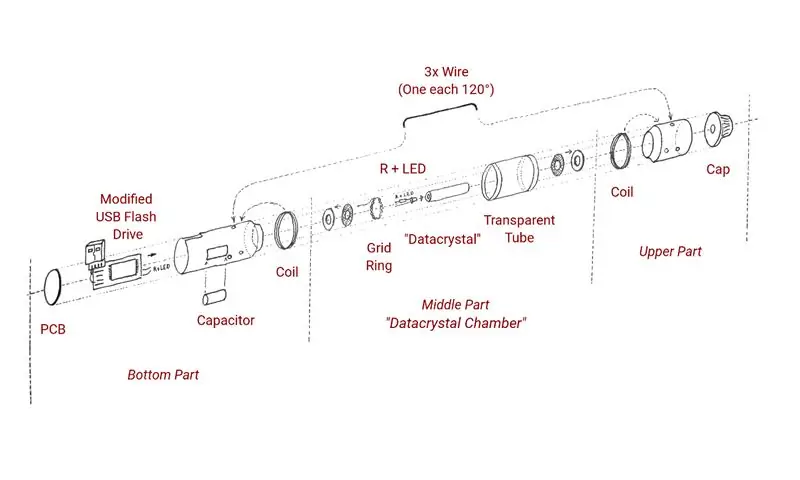
Lihat sketsa pada gambar di atas. Ini akan membantu untuk memperjelas apa yang terjadi pada langkah selanjutnya.
Langkah 3: "Datakristal"



Segera setelah saya mendapatkan gambaran yang lebih jelas tentang tampilan akhir, saya mulai bereksperimen dengan lem panas 7 mm dan LED. Saya juga mencoba mengebor lubang ke seluruh sumbu tongkat lem panas, yang muncul sebagai ide bagus. Anda bisa melihat hasilnya pada gambar di atas. (Terlihat lebih baik dalam kenyataan daripada di gambar.)
Trik mengebor stik lem panas adalah dengan mengatur kecepatan pengeboran yang sangat tinggi dan menghilangkan material dengan cara dilebur. Saya menggunakan mata bor tumpul 1 mm yang lama. Diameter lubang terakhir harus hampir 3 mm (yang merupakan diameter LED).
Resistor untuk LED
LED biru biasanya membutuhkan 3V @ 20 mA. Tegangan USB adalah 5V. Karena itu:
R = (5V - 3V) / 0,02A = 100
Langkah 4: Konektor USB Baru

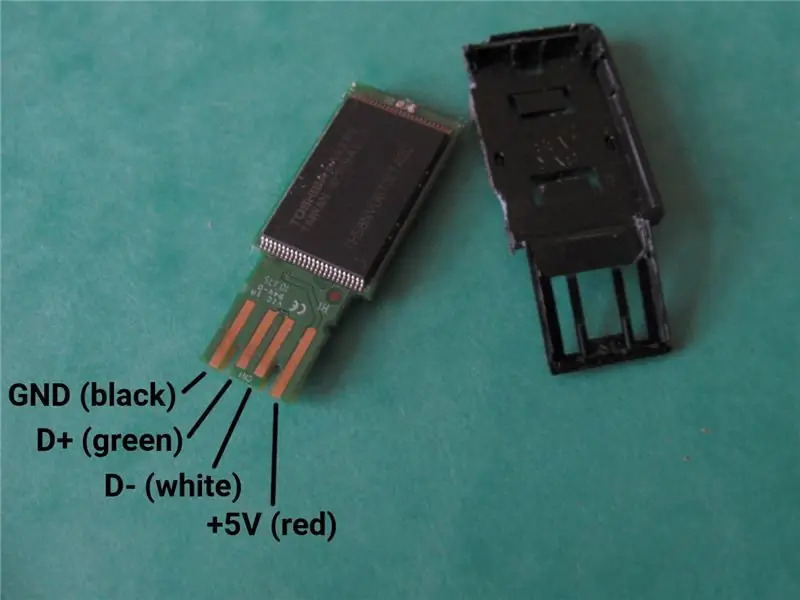
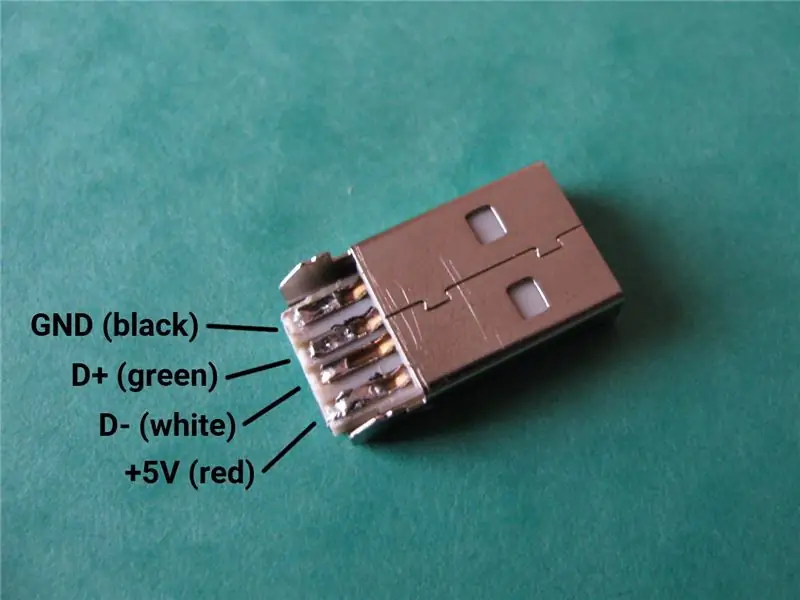
Pada gambar di atas Anda dapat melihat PCB kosong dari Flash drive. Tanpa seluruh casing plastik, slot USB sama sekali tidak muat. Anda tetap perlu menyolder konektor USB A baru. (Saya menggunakan konektor lama dari kabel USB yang rusak. Saya hanya perlu melepas semua plastik dengan pisau utilitas…) Pada gambar di atas Anda juga dapat melihat pinout konektor USB. Pin yang sesuai harus dihubungkan bersama… Kabel GND dan +5V harus dihubungkan ke resistor dengan LED. Ini harus menjadi tugas penyolderan yang mudah.
Saya menutupi PCB dengan selotip Kapton dan saya juga mengamankan kabel dengan lem panas setelah menyolder.
Langkah 5: Tubuh




Sebagai bodi dasar, saya menggunakan tabung plastik dari stik lem. Mungkin akan terlihat lebih baik jika saya menggunakan tabung tembaga atau kuningan, tetapi saya tidak memilikinya sama sekali. Setidaknya, tabung plastik itu ringan.
Cetakan pada tabung plastik tidak perlu dilepas, karena nanti akan ditutup dengan pita aluminium.
Saya memotong tabung dengan panjang yang tepat dan memotong takik untuk konektor USB A dan juga lubang untuk kapasitor. Kapasitor ini hanya memiliki tujuan dekoratif dan tidak terhubung sama sekali. Lihat gambar…
Langkah 6: Tubuh - Plating



Saya menutupi seluruh bagian luar tubuh bagian bawah dan atas dengan pita aluminium.
Langkah 7: Tubuh - Lebih Banyak Plating



Kemudian saya menambahkan beberapa dekorasi menggunakan pita tembaga. Saya juga menutupi tepi tabung transparan dengan selotip ini.
Langkah 8: "Ruang Kristal Data" - Pemisah



Antara tubuh dan ruang kristal data harus pemisah. (Akan terlihat buruk tanpa mereka.) Mereka juga memiliki tujuan penting: mereka menahan kristal data di poros ruangan.
Saya membuatnya dari PCB kosong (FR4). Pertama, saya mengebor lubang 7 mm untuk kristal data, lalu saya menghapus material dari margin hingga separator dipasang di bodi.
Kemudian saya menempelkan potongan-potongan lembaran lubang jarum ke pemisah sebagai hiasan.
Harus lebih jelas dari gambar…
Langkah 9: "Ruang Kristal Data" - Cincin Kotak




Sebagai dekorasi kamar lain, saya memutuskan untuk menambahkan cincin kotak. Saya menggunakan kisi logam dari keranjang untuk perlengkapan kantor. Saya memotong kisi-kisi ke lebar yang diinginkan, lalu saya menekuknya menjadi bentuk cincin dan kemudian saya menyolder kedua ujungnya menjadi satu. Akhirnya, saya menyolder sepotong kawat (dari penjepit kertas) ke ring.
Saya juga menambahkan beberapa pelapukan menggunakan spidol permanen berbasis alkohol biru.
Langkah 10: Kumparan


Saya menambahkan koil tembaga ke bagian tubuh atas dan bawah dekat dengan bagian tengah. Saya menggunakan kawat tembaga berlapis dengan diameter = 0,3 mm. Setiap ujung kabel saya arahkan ke dalam bodi dan diikat dengan lem cyanoacrylate.
Langkah 11: Menjepit Kabel



Ketiga bagian tubuh utama sebenarnya disatukan menggunakan tiga kabel tembaga yang lebih tebal (mereka berfungsi dan dekoratif pada saat yang sama…) Saya menempatkannya secara simetris di sekitar tubuh.
Langkah 12: Ujung Atas


Sebagai ujung atas bodi saya menggunakan kenop dari radio tua. Terutama karena itu dipasang dengan sempurna dan terlihat cukup bagus. Saya mengebor lubang di sumbu kenop untuk kapasitor lama lainnya, tetapi itu tidak perlu…
Langkah 13: Ujung Bawah



Saya menggunakan sepotong PCB sebagai ujung bawah bodi. Saya menggambar inisial saya dan tahun di atasnya dan kemudian saya menggoresnya. Jika saya tidak memiliki PCB, saya akan menggunakan sepotong plastik atau mesin cuci atau sesuatu …
Langkah 14: Majelis Akhir

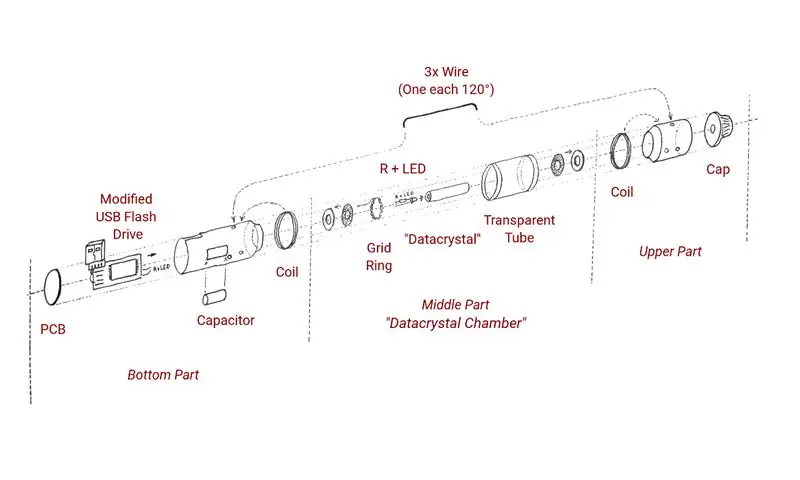

Setelah saya menyelesaikan semua bagian, saatnya untuk menyatukan semuanya. Lihat lagi sketsa pada gambar di atas…
Saya merekatkan beberapa bagian menggunakan lem cyanoacrylate atau lem panas. Saya tidak merekatkan tabung transparan tengah ke tubuh.
Langkah 15: Pelapukan




Tujuan utama dari langkah ini adalah untuk mengurangi kebaruan dan kilau metalik dan menambahkan lebih banyak kepribadian pada drive.
Saya mencoba membuat beberapa pelapukan menggunakan spidol permanen berbasis alkohol dan itu bekerja cukup baik. Warnanya tetap tergores dan sebagainya, setelah dibersihkan mentah-mentah. Ini menyoroti ketidaksempurnaan.
Kemudian saya melapisinya dengan cat akrilik matt. Itu mengaburkan tanda dari spidol permanen, tetapi pada akhirnya itu muncul sebagai peningkatan yang tidak terduga. Saya melakukan pelapisan dalam tiga lapisan.
Langkah 16: Langkah Terakhir




Langkah terakhir hilang…
Saya juga ingin membuat kotak kayu untuk drive ini, tetapi saya tidak memiliki kayu yang bisa digunakan, dan saya juga hanya memiliki alat dasar untuk pengerjaan kayu. (Saya tidak bisa melempar kayu ke gergaji meja atau gergaji pita dan sebagainya.) Oleh karena itu saya hanya memiliki kotak kardus mentah untuk beberapa waktu (lihat gambar di atas). Mencari kayu yang bisa digunakan ternyata sangat sulit. Saya tidak bisa mendapatkan sepotong kayu yang lebih baik daripada bilah pohon cemara. Sayangnya, kayu cemara tidak terlalu cocok untuk membuat kotak, karena sangat lunak dan terlalu banyak membelah.
Saya banyak berimprovisasi dalam membuat kotak kayu. Oleh karena itu saya memutuskan untuk tidak membagikan bagaimana saya membuatnya. Itu mungkin bisa menghina beberapa tukang kayu yang berpengalaman.
Bagaimanapun, saya harap saya menginspirasi Anda dengan instruksi ini:-)
Direkomendasikan:
Cara Membuat USB Flash Drive Menggunakan Penghapus - Kasus Drive USB DIY: 4 Langkah

Cara Membuat USB Flash Drive Menggunakan Penghapus | DIY USB Drive Case: Blog ini berisi tentang "Cara Membuat USB Flash Drive Menggunakan Penghapus | Kasing Drive USB DIY" Saya harap Anda akan menyukainya
Drive Optik Repurpose Dengan RPi: 6 Langkah (dengan Gambar)

Mengganti Drive Optik Dengan RPi: Proyek ini muncul setelah drive optik laptop kesayangan saya mulai bermasalah. Baki CD akan berulang kali muncul setiap kali saya mendorong laptop saya atau memindahkannya dengan cara apa pun. Diagnosis masalah saya adalah bahwa pasti ada beberapa
Menginstal Windows di Drive Eksternal Dengan Partisi Mac di Mac: 5 Langkah (dengan Gambar)

Menginstal Windows di Drive Eksternal Dengan Partisi Mac di Mac: Jika Anda telah membeli sesuatu seperti MacBook pro dasar dan menghemat sedikit uang, tetapi kemudian segera mengalami masalah penyimpanan saat mencoba menginstal windows menggunakan BootcampKita semua tahu bahwa 128 gb tidak cukup ini jadi kita mungkin telah membeli sesuatu li
USB Thumb Drive Flash Drive Holder-BUAT PEMEGANG BELTCLIP: 5 Langkah

USB Thumb Drive Flash Drive Holder-BUAT BELTCLIP HOLDER: Lelah memiliki USB thumb drive di leher Anda sepanjang waktu? Tampil Fashionable dengan membuat BELTCLIP HOLDER dari pemantik rokok sport
Hard Drive Xbox 360 Lama + Kit Transfer Hard Drive = Hard Drive USB Portabel!: 4 Langkah

Hard Drive Xbox 360 Lama + Kit Transfer Hard Drive = Hard Drive USB Portabel!: Jadi… Anda telah memutuskan untuk membeli HDD 120GB untuk Xbox 360 Anda. Sekarang Anda memiliki hard drive lama yang mungkin tidak akan Anda beli gunakan lagi, serta kabel yang tidak berguna. Anda bisa menjualnya atau memberikannya… atau memanfaatkannya dengan baik
